
Как установить операционную систему на Windows 10: пошаговое руководство
В мире технологий обновление операционной системы (ОС) может стать захватывающим приключением, особенно когда речь идет о такой популярной платформе, как Windows 10. Представьте, что вы отправляетесь в увлекательное путешествие по цифровому миру, где каждый шаг приближает вас к созданию идеальной и стабильной среды для работы вашего компьютера. В этой статье мы раскроем все секреты и ответим на вопрос: как установить операционную систему на Windows 10, чтобы процесс прошел гладко и без сбоев?
## Готовимся к установке: сбор инструментов
Прежде чем начать установку операционной системы, необходимо подготовиться, собрав все необходимые инструменты и создав идеальные условия для работы. Этот процесс можно сравнить с подготовкой художника к созданию шедевра: он выбирает кисти, краски и холст, чтобы результат превзошел все ожидания.
- Резервное копирование данных: Первый шаг - это обеспечение безопасности ваших личных файлов и важных документов. Представьте, что вы упаковываете вещи перед переездом, заботясь о сохранности каждого предмета. Создайте резервные копии документов, фотографий, музыки и всего того, что имеет ценность для вас. Это можно сделать с помощью облачных сервисов или внешних носителей.
- Проверка совместимости: Операционная система, как сложный механизм, требует совместимости с вашим компьютером. Убедитесь, что ваш ПК соответствует минимальным требованиям для установки Windows 10. Это аналогично подбору правильного ключа к замку, где ОС и компьютер должны идеально сочетаться.
- Загрузочный диск или флешка: Необходимо создать загрузочный носитель с установочным файлом Windows 10. Это может быть DVD-диск или USB-флешка. Представьте, что вы готовите почву для посадки семян, обеспечивая все необходимые условия для роста.
- Подготовка компьютера: Отключите антивирусные программы и любое другое программное обеспечение, которое может помешать установке. Это как очистка рабочего пространства перед началом творческого процесса.
## Пошаговая установка: путешествие в мир Windows 10
Теперь, когда все инструменты собраны, можно приступать к установке. Этот процесс состоит из нескольких этапов, каждый из которых приближает вас к цели.
### Шаг 1: Запуск установки
Вставьте загрузочный диск или флешку в компьютер и перезагрузите его. Во время загрузки нажмите необходимую клавишу (чаще всего F12 или Esc), чтобы открыть меню загрузки. Выберите загрузку с вашего носителя. Это как начало путешествия: вы делаете первый шаг на новом пути.
### Шаг 2: Языковые настройки
После запуска установщика выберите язык, формат времени и валюты, а также раскладку клавиатуры. Это основа для комфортной работы с новой системой.
### Шаг 3: Установка Windows
Нажмите "Установить сейчас" и следуйте инструкциям. Согласитесь с условиями лицензии и выберите тип установки. Если вы хотите установить ОС на чистый диск, выберите "Настраиваемая". В противном случае, выберите "Обновление".
### Шаг 4: Разделы диска
На этом этапе вы настраиваете разделы жесткого диска. Если у вас уже есть разделы, вы можете их отформатировать и создать новые. Это как планировка дома: вы решаете, какие комнаты и какую площадь они будут занимать.
### Шаг 5: Копирование файлов
Установщик скопирует необходимые файлы на диск. Это может занять некоторое время, поэтому наберитесь терпения. Представьте, что вы наблюдаете за строительством здания, где каждый кирпичик кладется на свое место.
### Шаг 6: Завершение установки
После копирования файлов компьютер перезагрузится несколько раз. Не пугайтесь, это нормальный процесс. Затем вы увидите приветственное окно и сможете настроить параметры: создать учетную запись, выбрать настройки конфиденциальности и подключиться к сети.
## Часто задаваемые вопросы
Вопрос: Нужно ли отключать антивирус во время установки? Ответ: Да, рекомендуется отключить антивирусное программное обеспечение, так как оно может конфликтовать с процессом установки.
Вопрос: Что делать, если компьютер не загружается с диска/флешки? Ответ: Проверьте настройки BIOS или UEFI и измените порядок загрузки, поставив ваш носитель на первое место.
Вопрос: Можно ли обновиться до Windows 10 с более ранней версии? Ответ: Да, вы можете обновить ОС с Windows 7 или 8.1 до Windows 10. Процесс аналогичен чистой установке, но некоторые файлы и настройки сохранятся.
Вопрос: Сколько времени занимает установка? Ответ: Время установки может варьироваться в зависимости от скорости вашего компьютера и типа установки. Обычно это занимает от 30 минут до нескольких часов.
## Заключение: ваше цифровое путешествие завершено
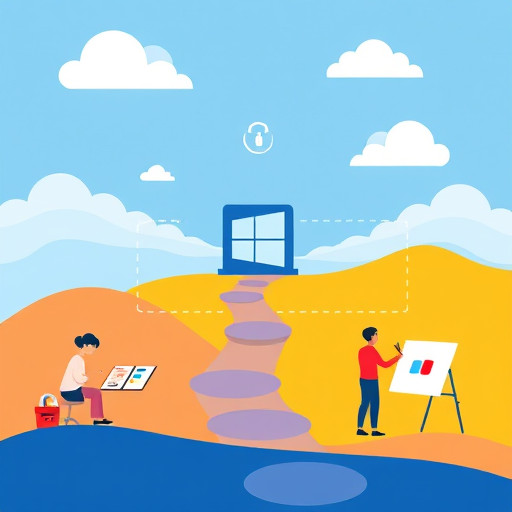
Установка операционной системы Windows 10 - это увлекательное путешествие в мир технологий, где каждый шаг приближает вас к созданию идеальной цифровой среды. Следуя этим простым инструкциям, вы сможете установить ОС самостоятельно, как настоящий исследователь цифрового мира. Помните, что всегда можно обратиться за помощью к профессионалам, если возникнут сложности. Ваш компьютер - это ваш личный корабль, плывущий по волнам цифрового океана, и вы - капитан, принимающий решения о его маршруте.
# F.A.Q. по установке операционной системы на Windows 10Как установить новую операционную систему (ОС) поверх Windows 10?
Чтобы установить другую ОС поверх Windows 10, выполните следующие шаги: 1. **Создайте резервную копию важных данных:** Перед установкой новой ОС рекомендуется создать резервные копии важных файлов и документов, чтобы избежать их потери. 2. **Подготовьте загрузочную флешку:** Скачайте ISO-образ желаемой операционной системы (например, Ubuntu, Linux Mint) и используйте утилиты, такие как Rufus или Etcher, чтобы создать загрузочную флешку. 3. **Перезагрузите компьютер в BIOS:** Перезагрузите компьютер и нажимайте кнопку для входа в BIOS (чаще всего F2, Del или Esc). Найдите настройки загрузки и установите приоритет загрузки с USB-устройства. 4. **Запустите установку:** Подключите подготовленную загрузочную флешку к компьютеру, войдите в BIOS и выберите загрузку с USB. Следуйте инструкциям на экране для установки новой ОС. 5. **Настройте двойную загрузку (опционально):** Если вы хотите сохранить Windows 10 и использовать обе системы, вы можете настроить двойную загрузку. Во время установки новой ОС выберите опцию установки рядом с Windows 10, а не вместо нее.Можно ли установить другую ОС без удаления Windows 10?
Да, это возможно. Вы можете настроить двойную загрузку, которая позволит вам выбирать операционную систему при запуске компьютера. Во время установки новой ОС (см. предыдущий вопрос) выберите опцию установки рядом с Windows 10, что позволит сохранить обе системы.Какие операционные системы можно установить на компьютер с Windows 10?
Вы можете установить различные варианты Linux, такие как Ubuntu, Linux Mint, Pop!_OS, Fedora и многие другие. Также есть возможность установить более ранние версии Windows, такие как Windows 7 или Windows 8.1, но следует учитывать, что поддержка Windows 7 официально завершена.Нужно ли отключать антивирус или другие программы перед установкой новой ОС?
Рекомендуется отключить антивирусное программное обеспечение и любые другие программы, которые могут вмешиваться в процесс установки. Это поможет избежать возможных конфликтов и проблем во время установки.Что делать, если компьютер не загружается с USB после настройки в BIOS?
Если компьютер не загружается с USB, попробуйте следующие решения: - Проверьте, правильно ли настроен приоритет загрузки в BIOS. - Убедитесь, что флешка создана правильно и содержит загрузочные файлы. - Попробуйте использовать другую флешку или другой порт USB. - Проверьте наличие обновлений BIOS для вашего компьютера.Можно ли установить новую ОС на компьютер с недостаточным объемом памяти?
Для успешной установки операционной системы необходимо иметь достаточный объем памяти на жестком диске. Если места недостаточно, рассмотрите возможность освобождения места путем удаления ненужных файлов или программ. Также можно установить ОС на другой раздел диска или внешний жесткий диск, если он поддерживает загрузку.Похожие новости

Как подключить Яндекс Плюс к Алисе: пошаговое руководство
27-08-2024, 19:16
Внешний геморрой у женщин: как распознать и что делать
12-11-2024, 20:25